
Gelöst | So umgehen Sie den Android-Sperrbildschirm mit einem Notruf

In der heutigen Gesellschaft schützen fast alle Telefonbenutzer ihre Geräte durch Bildschirmsperren wie Passcodes, Fingerabdrücke, Gesichtserkennung usw. Eine Bildschirmsperre ist die erste Verteidigungslinie für unsere mobilen Daten. Niemand kann auf Ihr Mobiltelefon zugreifen, wenn es gesperrt ist. Was passiert, wenn Sie die Bildschirmsperre Ihres Android Geräts vergessen? Leider haben Sie keinen Zugriff auf Ihr Telefon. Mit der Notruffunktion können Sie jedoch die Bildschirmsperre Ihres Geräts umgehen. Lesen Sie diesen Artikel, um zu erfahren, wie Sie den Android Sperrbildschirm mithilfe eines Notrufs umgehen können.
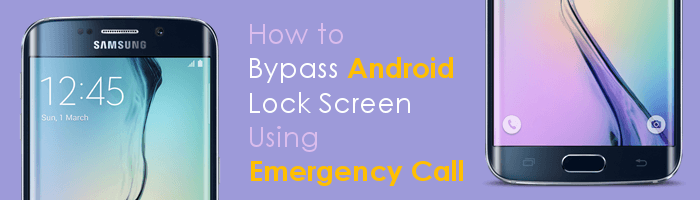
Wenn auf Ihrem Android Gerät Android Version 5.0 oder niedriger läuft, können Sie die Bildschirmsperre bequem über die Notrufoption umgehen. Der Ansatz nutzt die Sicherheitslücken in Telefonen aus, auf denen Android Version fünf und niedriger läuft. Google hat diesen Fehler entdeckt und ihn in der oben genannten Version, Android 5.0, behoben. Daher können Sie die Bildschirmsperre eines Android Telefons nicht mit der Notruffunktion umgehen, wenn es auf Android Versionen über 5.0 läuft.
Das Konzept hinter dieser Technik besteht darin, die Sicherheitslücke des Geräts auszunutzen, um dem System vorzutäuschen, dass Sie die richtigen Anmeldeinformationen für Ihr Google-Konto eingegeben haben. Obwohl die Methode recht kompliziert ist, können Sie sie dennoch verwenden, um die Bildschirmsperre des Android Geräts zu umgehen, indem Sie die folgenden einfachen Schritte ausführen.
Wie entsperre ich ein Android Telefon ohne Passwort per Notruf?
Schritt 1: Klicken Sie auf dem gesperrten Bildschirm des Geräts auf die Option „Notruf“.
Schritt 2: Geben Sie „Zehn Sternchen“, also **********, in das dafür vorgesehene Eingabetextfeld ein. Kopieren Sie die Sternchen, fügen Sie sie in den Eingabetext ein und wiederholen Sie das Einfügen, bis die Zeichen nicht mehr hervorgehoben sind.
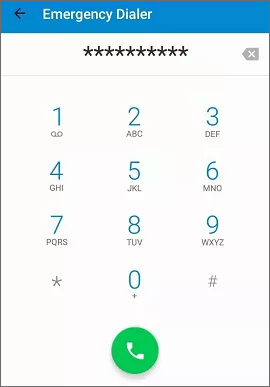
Schritt 3. Kehren Sie zum gesperrten Bildschirm zurück und tippen Sie auf „Kamera“, um die Anwendung zu starten.
Schritt 4. Wischen Sie nun über die Benachrichtigung und klicken Sie auf die Option „Einstellungen“.
Schritt 5: Geben Sie im angezeigten Eingabeaufforderungsfenster wiederholt Sternchen ein, in denen Sie zur Eingabe des Kennworts aufgefordert werden. Dadurch wird die Bildschirmsperre aufgehoben, sodass Sie ungehindert auf Ihr Gerät zugreifen können.
Jetzt wissen Sie, wie Sie den Samsung-Sperrbildschirm mithilfe eines Notrufs umgehen können. Beachten Sie jedoch, dass die Methode nur anwendbar ist, wenn das Telefon auf einem Betriebssystem Android 5 oder niedriger läuft. Sie können die vergessene Bildschirmsperre Ihres Android Geräts auf verschiedene Weise umgehen. Im Folgenden finden Sie einige der effektivsten Möglichkeiten, die Bildschirmsperre eines Android Geräts zu umgehen:
Es ist an der Zeit, dass Sie lernen, wie Sie mit einem professionellen Tool ein Android Telefon entsperren. Der einfachste, schnellste und zuverlässigste Weg, ein Android Telefon zu entsperren, ist die Verwendung einer professionellen Android Anwendung zum Entfernen der Bildschirmsperre wie Android Unlock .
Im Gegensatz zur Notrufmethode funktioniert Android Unlock mit allen Android Geräten, auch den neuesten. Es handelt sich um eine einzigartige Anwendung, die die Bildschirmsperren fast aller Android Geräte entfernt.
Im Folgenden sind einige der Funktionen von Android Unlock aufgeführt, die es von anderen abheben:
Wie entsperre ich ein Android Telefon?
01 Laden Sie die Anwendung herunter, installieren Sie sie und starten Sie sie auf Ihrem Computer. Wählen Sie den Modus „Bildschirmsperre entfernen“ und klicken Sie dann auf „Start“, um den Vorgang zu starten.

Hinweis: In diesem Modus werden Gerätedaten gelöscht, nachdem die Android Bildschirmsperre entfernt wurde. Bitte sichern Sie daher vorher Ihre Android -Daten .
02 Verbinden Sie Ihr Gerät über ein USB-Kabel mit dem Computer. Anschließend werden Ihre Geräteinformationen automatisch geladen. Nachdem Sie bestätigt haben, dass die Informationen korrekt sind, klicken Sie auf „Start to Unlock“, um fortzufahren. Sollten Informationen falsch sein, können Sie diese manuell korrigieren.

03 Warten Sie einige Minuten, bis das Datenpaket heruntergeladen und an Ihr Gerät gesendet wurde. Befolgen Sie die Anweisungen auf dem Bildschirm, um Ihr Gerät zurückzusetzen, und warten Sie, bis das Kennwort für die Bildschirmsperre von Ihrem Gerät entfernt wird.

Der Dienst „Mein Gerät suchen“ wurde in erster Linie entwickelt, um uns dabei zu helfen, verlorene Telefone aus der Ferne zu finden. Wir können jedoch auch den Dienst „Mein Gerät suchen“ verwenden, um die Bildschirmsperren des Android Geräts zu umgehen. Befolgen Sie die folgenden Schritte und erfahren Sie, wie Sie den Android Sperrbildschirm über den Dienst „Mein Gerät suchen“ umgehen:
Schritt 1. Starten Sie Ihren bevorzugten Browser und besuchen Sie die offizielle Website „Find My Device“ .
Schritt 2: Melden Sie sich mit den Google-Anmeldeinformationen des Android Geräts bei „Mein Gerät suchen“ an.
Schritt 3. Suchen Sie das Gerät auf der Benutzeroberfläche der Anwendung und klicken Sie auf das entsprechende Symbol.

Schritt 4. Wählen Sie auf dem angezeigten Bildschirm die Option „Gerät sichern“.
Schritt 5. Legen Sie eine neue Bildschirmsperre für das angezeigte Fenster fest.
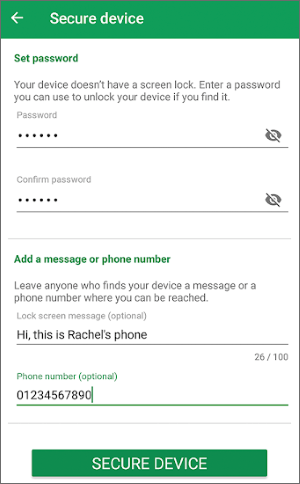
Schritt 6: Stellen Sie sicher, dass das Android Gerät mit WLAN verbunden ist, damit es das neue Passwort abrufen kann. Entsperren Sie anschließend Ihr Android Telefon, indem Sie das neue Passwort/Muster/PIN eingeben.
Seit dem 4. Dezember 2023 hat Samsung seinen webbasierten Dienst „Find My Mobile“ eingestellt, der die Entsperrfunktion umfasste. Wenn Sie ein Samsung-Mobiltelefon entsperren möchten, müssen Sie nun nach alternativen Methoden suchen.
Sie können die Bildschirmsperre Ihres Android Geräts mit der Funktion „Muster vergessen“ umgehen. Nach mehreren fehlgeschlagenen Versuchen, den Bildschirm Android Telefons zu entsperren, wird auf dem Bildschirm des Geräts die Meldung „In 30 Sekunden erneut versuchen“ mit der Funktion „Muster vergessen“ darunter angezeigt. Die Methode ist jedoch nur für Android 4.4 und niedriger verfügbar.
Führen Sie die folgenden Schritte aus, um die Bildschirmsperre Ihres Android Telefons mithilfe der Funktion „Muster vergessen“ zu entsperren:
Schritt 1: Geben Sie Ihr Passwort ein oder zeichnen Sie alle möglichen Bildschirmsperrmuster fünfmal oder öfter, bis die Option „Muster vergessen“ auf dem gesperrten Bildschirm angezeigt wird.
Schritt 2. Tippen Sie auf die Schaltfläche „Muster vergessen“.
Schritt 3. Tippen Sie auf die Schaltfläche „Google-Kontodaten eingeben“. Melden Sie sich mit dem Google-Konto an, das mit dem gesperrten Gerät verknüpft ist.

Schritt 4. Nach erfolgreicher Anmeldung bei Ihrem Konto erhalten Sie Zugriff auf Ihr Gerät ohne Sperrbildschirm.
Das Zurücksetzen eines Android Telefons auf die Werkseinstellungen ist eine sehr beliebte Methode, um die Bildschirmsperre eines Android Geräts zu umgehen. Bei dieser Methode werden jedoch alle Daten und Einstellungen Ihres Mobiltelefons gelöscht. Daher sollten Sie unbedingt die Daten Ihres Geräts sichern, bevor Sie diese Methode verwenden.
Im Folgenden erfahren Sie, wie Sie ein Android Telefon zurücksetzen:
Schritt 1. Schalten Sie Ihr Android Gerät aus.
Schritt 2. Fahren Sie fort, indem Sie die Tasten „Lautstärke erhöhen“ und „Ein/Aus“ gleichzeitig gedrückt halten und die Tasten loslassen, sobald das Gerät in den Wiederherstellungsmodus wechselt.
Schritt 3. Navigieren Sie mit den Tasten „Lautstärke verringern/erhöhen“ durch die verfügbaren Optionen und wählen Sie „Daten löschen/Werkseinstellungen wiederherstellen“, indem Sie die „Ein/Aus“-Taste drücken.

Schritt 4. Bestätigen Sie die Aktion, indem Sie die Option „Ja“ auswählen (abhängig vom Telefonmodell). Warten Sie, bis der Rücksetzvorgang abgeschlossen ist.
Schritt 5. Navigieren Sie mit den „Lautstärketasten“ zur Option „Neustart“ und wählen Sie sie mit der „Power“-Taste aus. Das Telefon wird neu gestartet und alle Daten und Einstellungen, einschließlich der Bildschirmsperre, werden gelöscht.
1. Wie entferne ich den Notruf vom Sperrbildschirm auf Android ?
Um die Option „Notruf“ vom Sperrbildschirm zu entfernen, müssen Sie Ihre Sicherheitseinstellungen anpassen. Allerdings ist es normalerweise nicht möglich, diese Option vollständig zu entfernen, da es sich um eine integrierte Sicherheitsfunktion von Android Geräten handelt. Sie können jedoch eine sicherere Sperrmethode wie eine PIN, ein Muster oder ein Passwort aktivieren, um unbefugten Zugriff zu verhindern und gleichzeitig die Notfallzugriffsfunktionen beizubehalten.
2. Gibt es eine sichere Möglichkeit, die Bildschirmsperren aller Android Geräte zu entfernen?
Ja. Sie können professionelle Tools zum Entsperren des Bildschirms wie Android Unlock verwenden, um die vergessene Bildschirmsperre Ihres Android Geräts zu entfernen. Dieses Tool entfernt die Bildschirmsperre schnell, hat eine hohe Erfolgsquote beim Entfernen der Bildschirmsperre und ist einfach zu verwenden.
3. Welche Risiken birgt das Entsperren eines Android Geräts?
Das Entsperren eines Android Geräts kann mehrere Risiken bergen:
Das ist alles darüber, wie Sie ein Telefonpasswort mithilfe eines Notrufs entsperren können. Bedauerlicherweise funktioniert diese Methode für Android Geräte mit Android Version 5 und niedriger. Wir empfehlen Ihnen, Android Unlock zu verwenden, da es auf allen Android Geräten funktioniert und die Bildschirmsperren aller Android Geräte problemlos aufhebt.
Verwandte Artikel:
5 Möglichkeiten, Android Sperrbildschirm ohne Google-Konto zu umgehen [Bewährt]
Was passiert, wenn Sie Ihr Android Telefon gesperrt haben? 6 einfache Wege können helfen (2025)
So entfernen Sie die Bildschirmsperr-PIN auf Android mit oder ohne Passwort
Alles, was Sie über den Mastercode zum Entsperren jedes Telefons wissen müssen